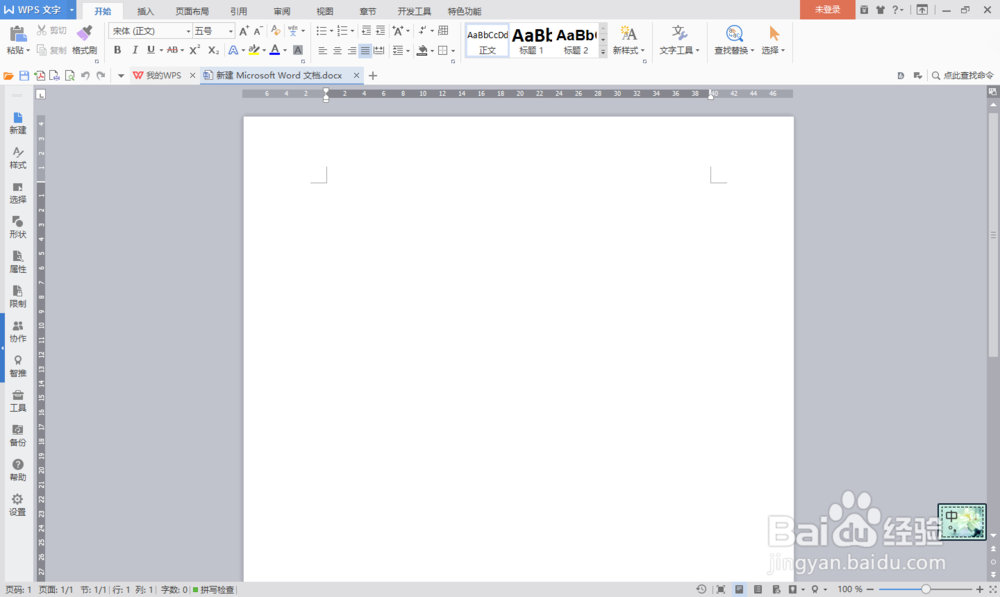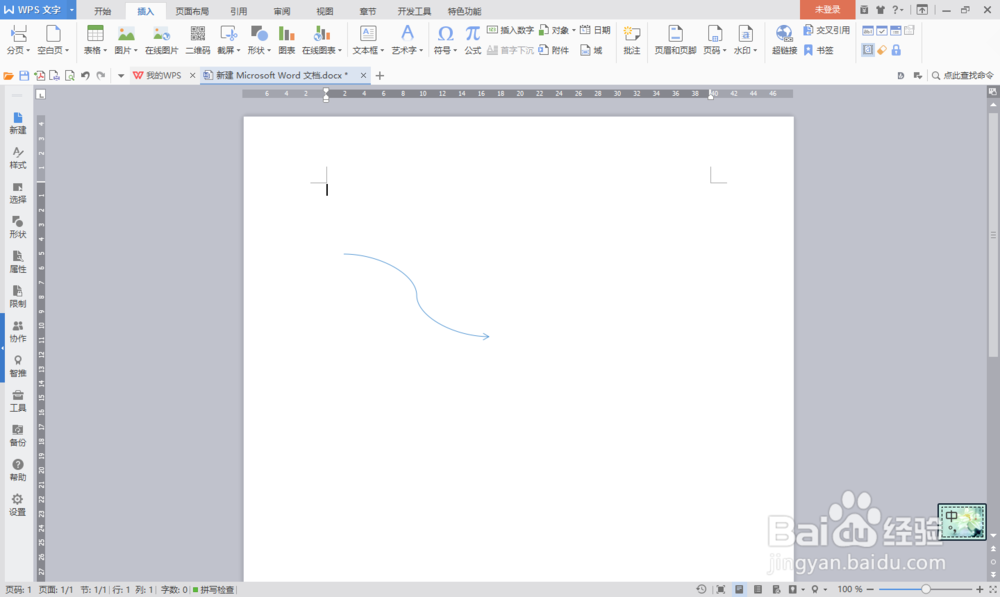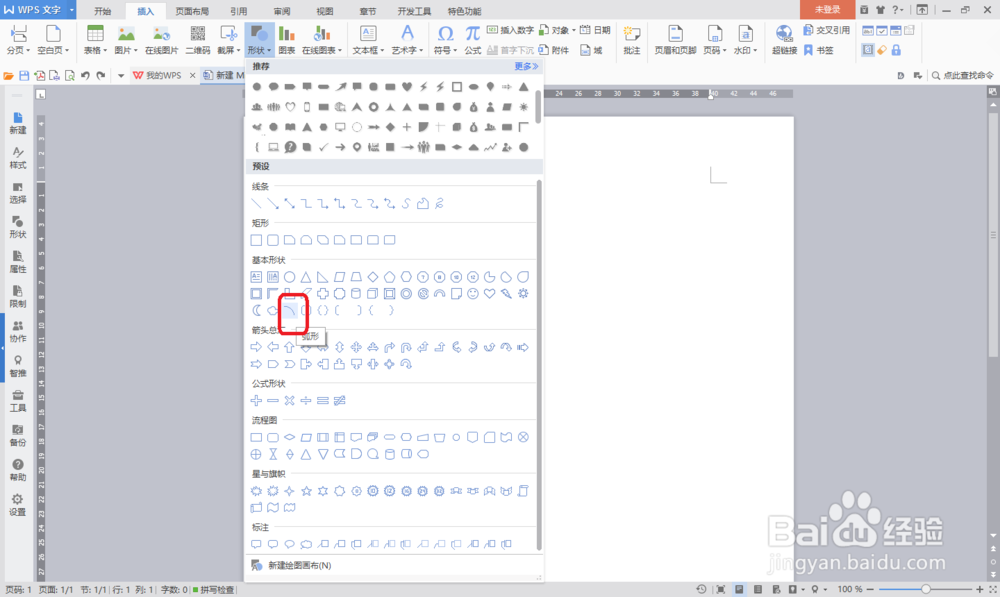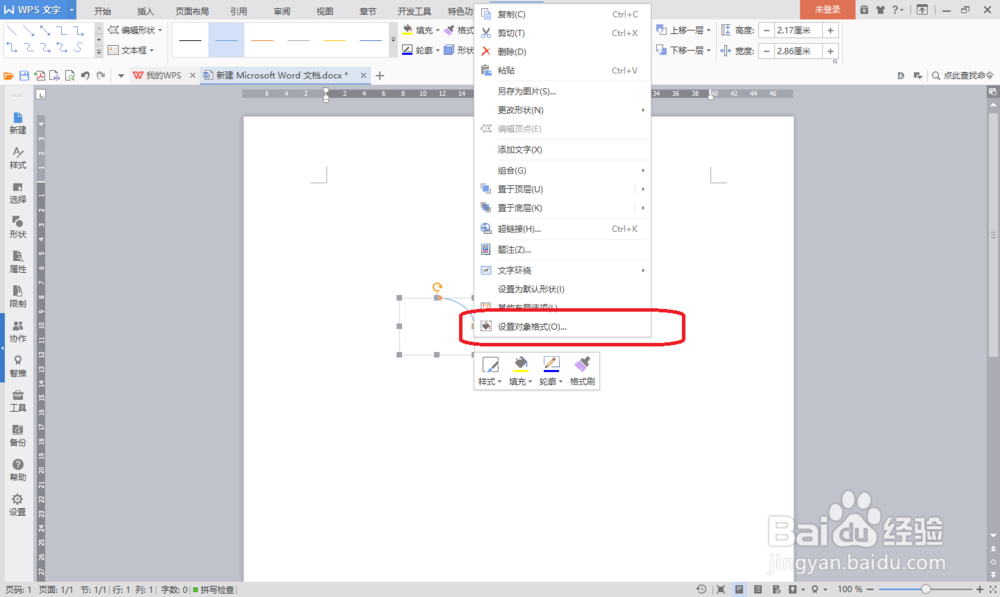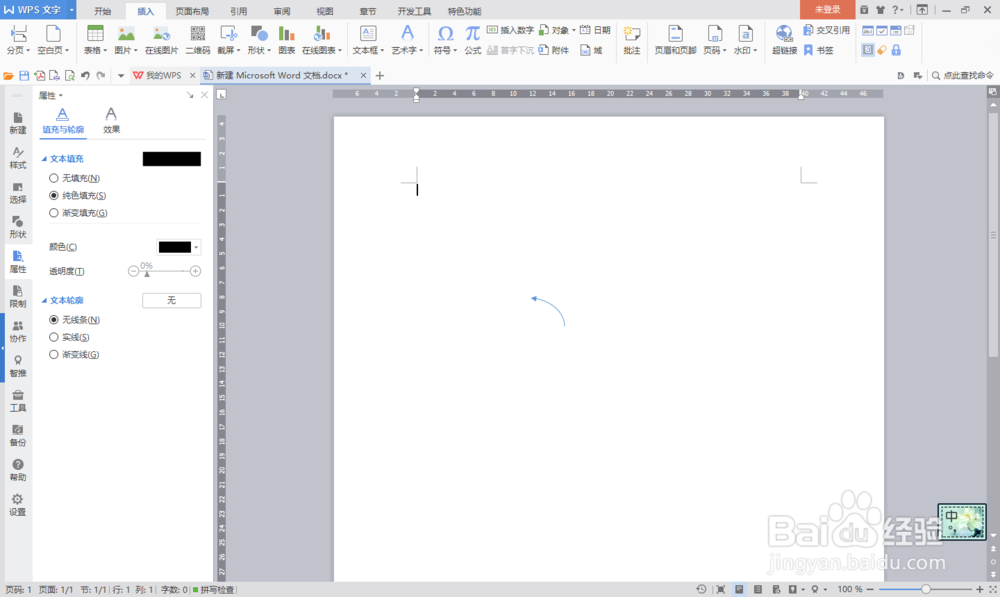如何在word中画出带箭头的曲线
1、新建一个word文档
2、在“插入形状”下有个类似于带箭头的曲线,你先选择
3、当你画出来的时候,你会发现这个曲线多弯曲了一下,那么该怎么做可以让他少一个弯呢?
4、选择“插入形状”下的“弧线”
5、先画出一条弧线
6、右击该弧线,选择“设置对象格式”
7、这时word左侧会出现一个工具栏,下面有“前端箭头”和“末端箭头”
8、这里我只需要在前端加上箭头,我选择“前端箭头”,有很多种选择,随机选一种
9、得到效果如下,这才是我们想要的带箭头的曲线。
声明:本网站引用、摘录或转载内容仅供网站访问者交流或参考,不代表本站立场,如存在版权或非法内容,请联系站长删除,联系邮箱:site.kefu@qq.com。
阅读量:60
阅读量:21
阅读量:60
阅读量:30
阅读量:84